本人微信和易信公众号:微软动态CRM专家罗勇 ,回复274或者20180630可方便获取本文,同时可以在第一间得到我发布的最新的博文信息,follow me!我的网站是 www.luoyong.me 。
Dynamics 365与Office 365可以方便紧密的集成,在与Exchange集成的时候提供了文件夹级别的跟踪功能,如何配置有啥用?我们今天就来讲讲。
我这里先讲如何启用,需要系统管理员进行的设置很简单,使用浏览器登录Dynamics 365 Customer Engagement,导航到【设置】>【电子邮件配置】>【电子邮件配置设置】,确保处理电子邮件的方式为【服务器端同步】,再勾选【对Exchange 文件夹使用文件夹级别的跟踪 (必须启用服务器端同步)】,这样就设置完了,SO EASY.
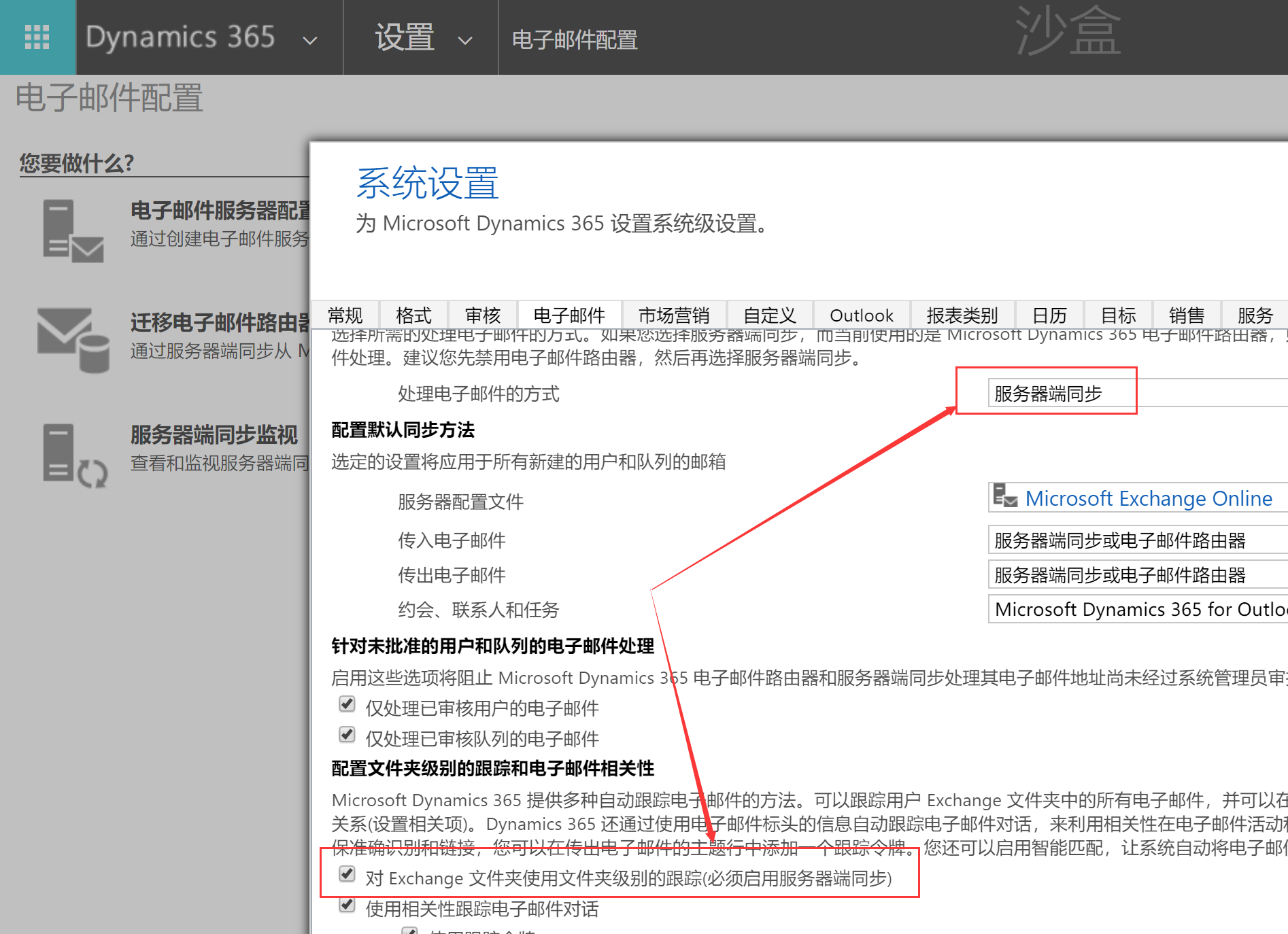
管理员的配置做完了,轮到要用文件夹级别的跟踪这个功能的用户上场了。我假设这个用户使用的Exchange Online提供的邮件服务,在Dynamics 365 Customer Engagement中的邮箱已经被批准并且测试通过了,如下图:
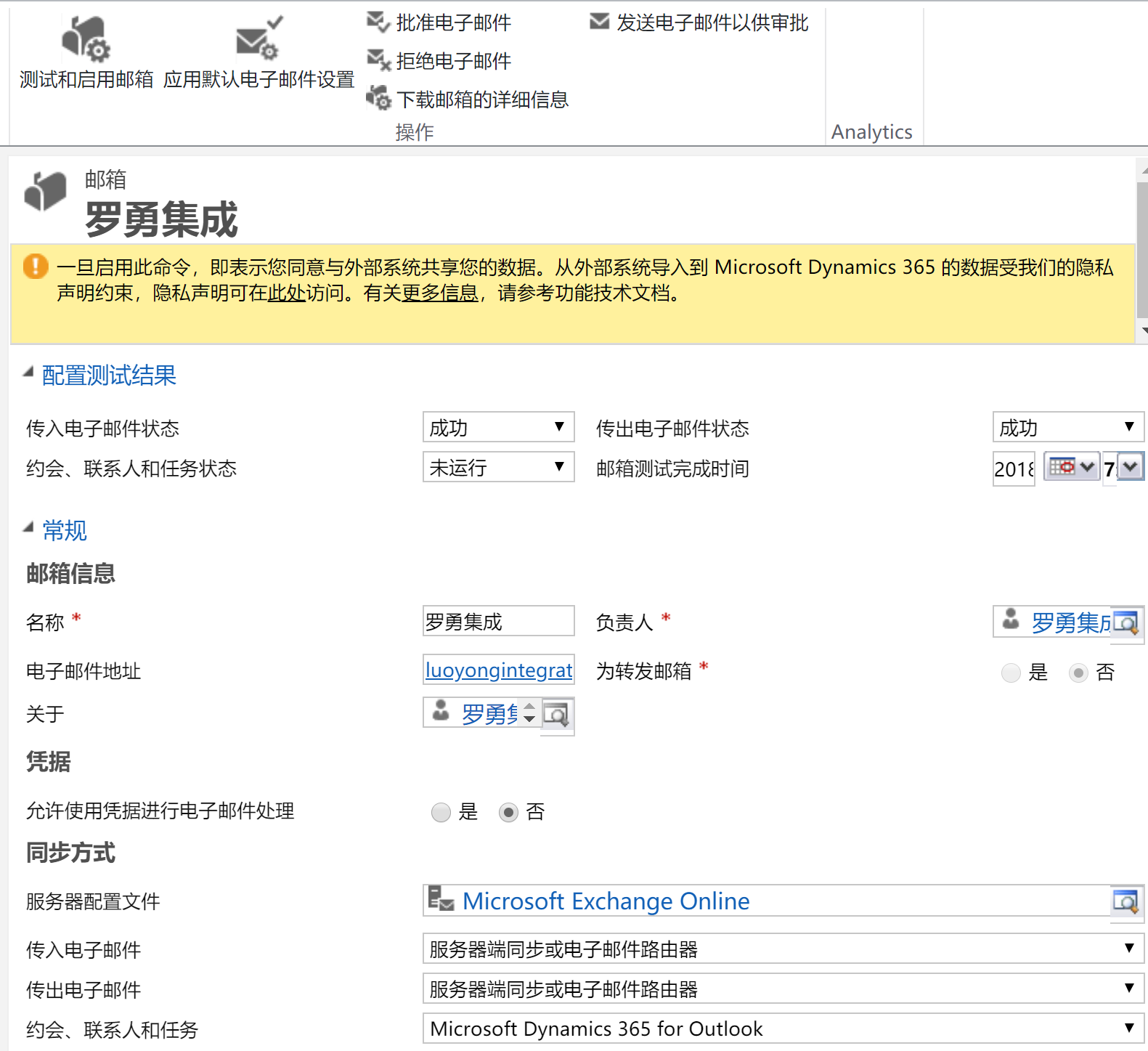
我有一个大客户,叫深圳汇思诺科技有限公司,我想与这个公司相关联系人的来往邮件都自动在Dynamics 365中进行跟踪,并且关联到Dynamics 365中的这个客户。
那么,我开始行动啦。我在Outlook中首先在【收件箱】下面先建立一个文件夹(特别注意一定是是在收件箱Inbox下建立文件夹),我这里新建一个名称为【VISNO】的文件夹。
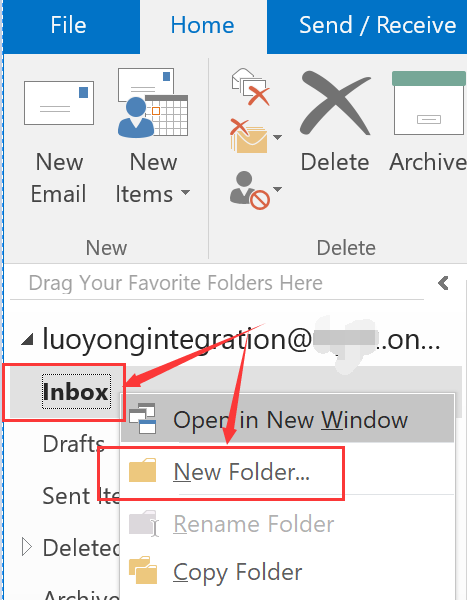
新建一个规则,将来自深圳汇思诺科技有限公司联系人的邮件自动移动到收件箱下面的VISNO文件夹。
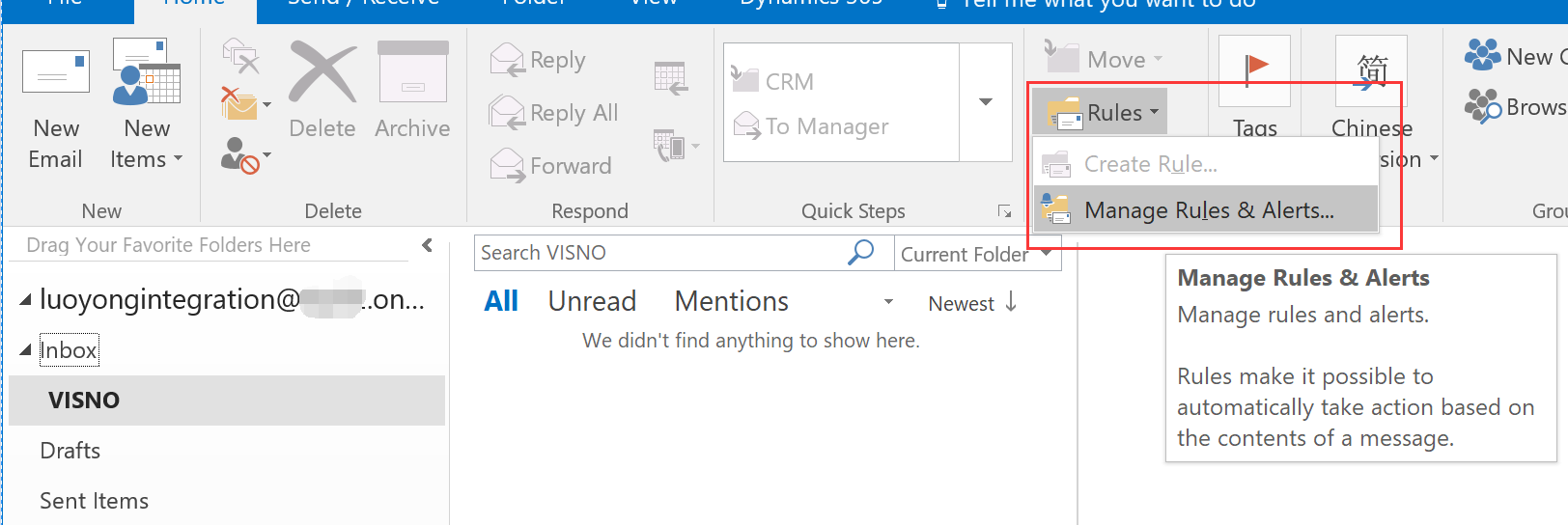

首先测试下这个规则有效,我用我的公司邮箱发一封邮件,可以看到规则的确有效,自动移动到了VISNO文件夹。
我用我的私人邮箱 luo.yong@hotmail.com 也发了一封邮件,可以看到没有移动到VISNO文件夹。
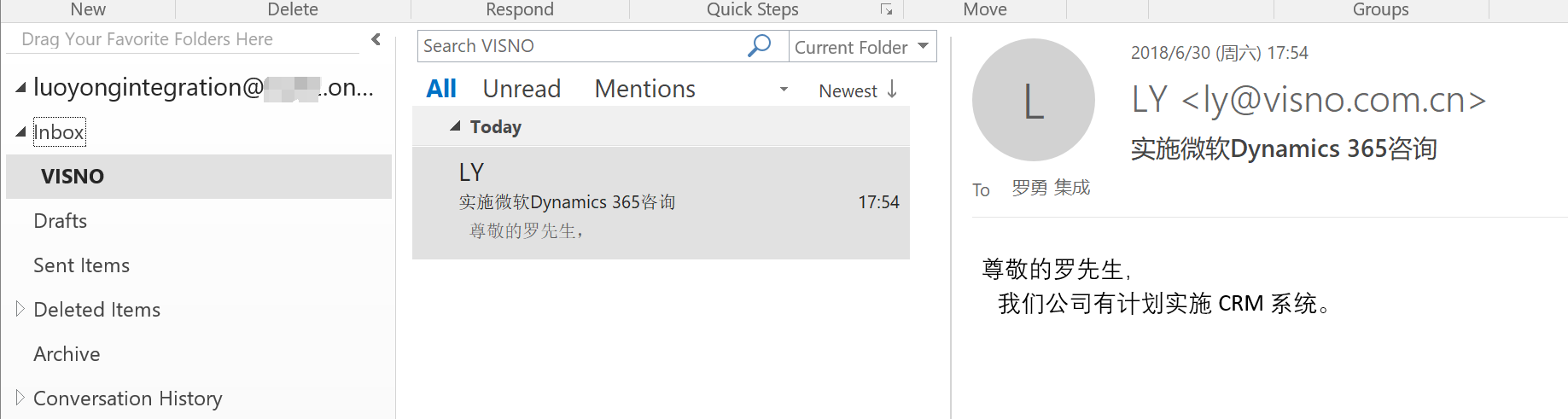
作为Dynamics 365 Customer Engagement 用户的我还需要使用浏览器登录下,点击右上角的【设置】>【选项】,在出现的【设置个人选项】窗口中点击【电子邮件】这个Tabpage,点击【配置文件夹跟踪规则】。
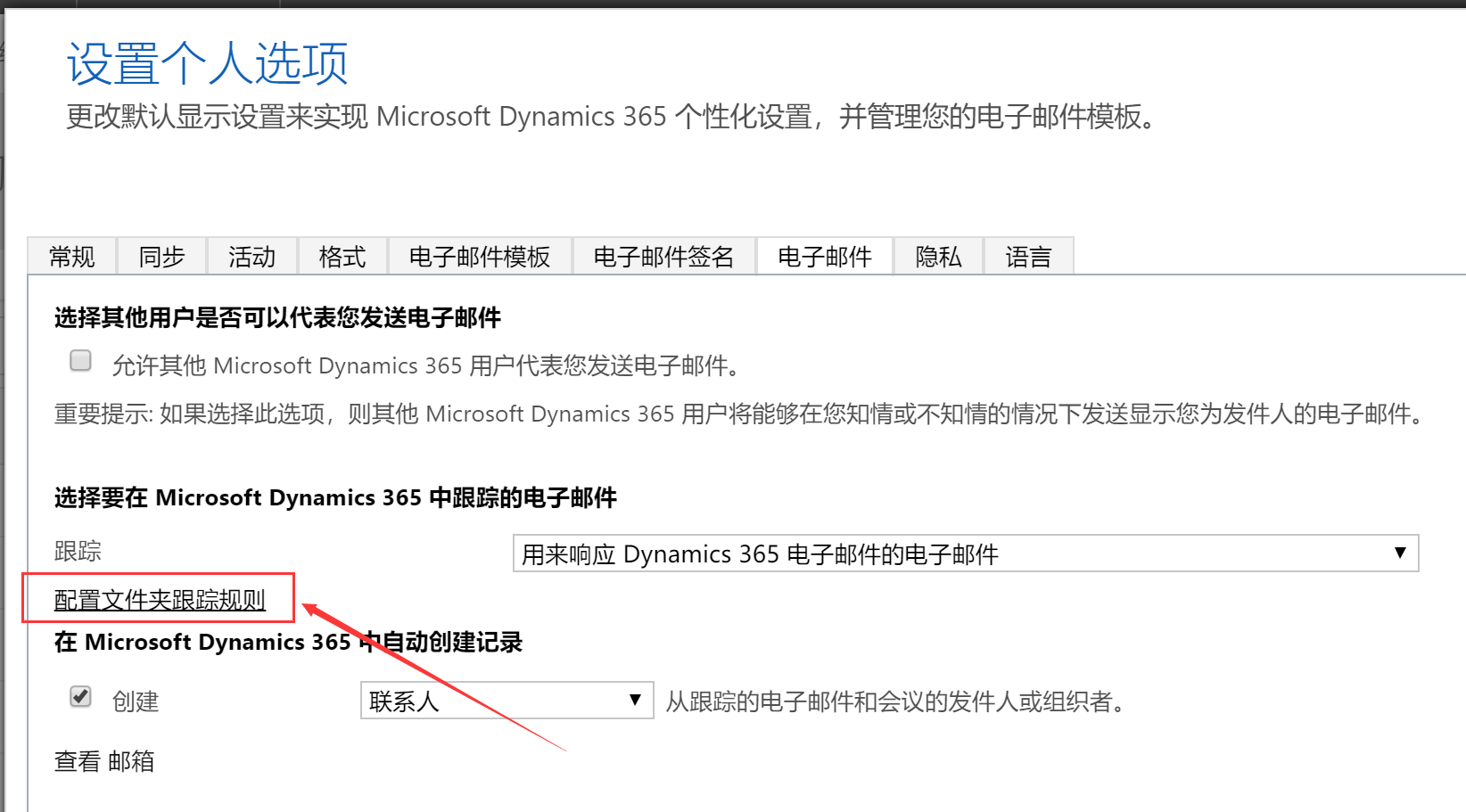
点击【新文件夹映射】链接,Exchange文件夹字段会自动出现收件箱下面的文件夹供选择,Dynamics 365中的相关记录我这里选择好,然后保存,保存成功后会提示提示,再关闭。
值得一提的是这种 【新文件夹映射】映射每个用户可以最多保存25个。
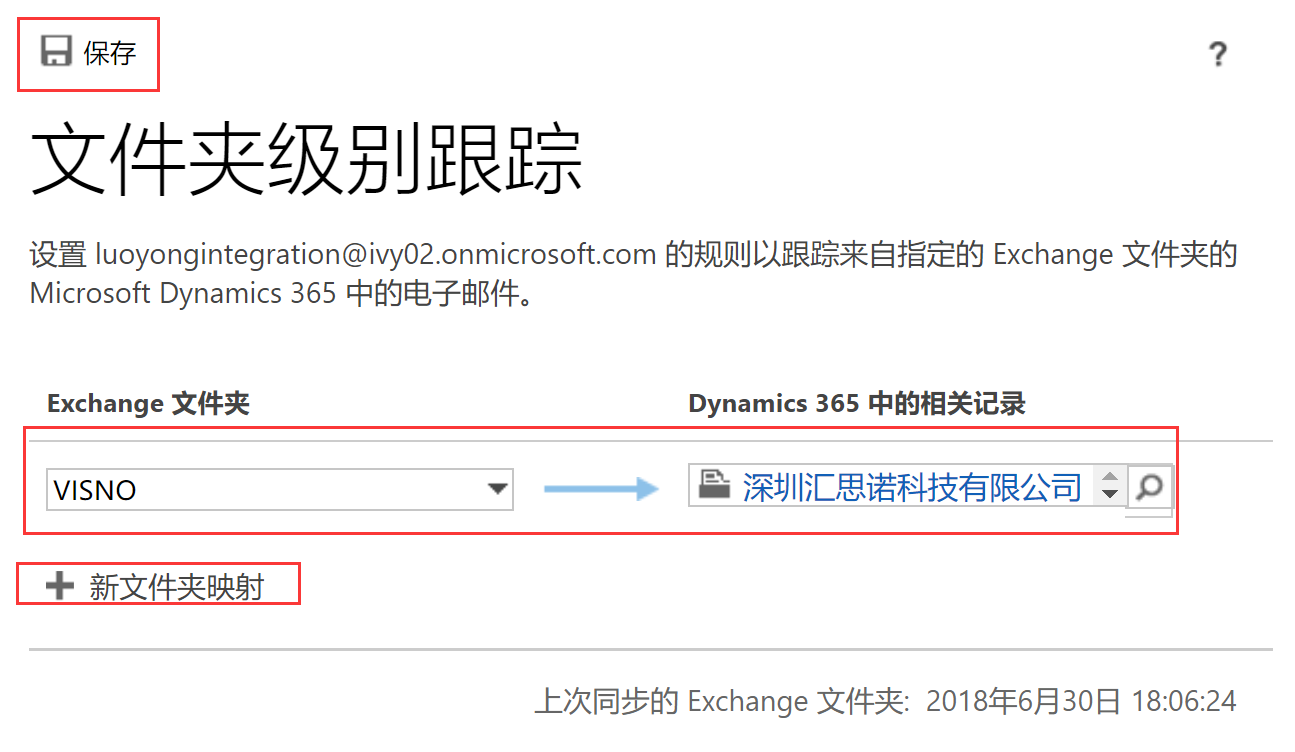
至此用户的设置也完毕了,我们等待同步结果,根据官方的说法,同步的间隔应该是2分钟到12分钟,所以我们耐心等待一会儿就可以看到结果了,最初同步到Dynamics 365的邮件可能关于字段没有值,不要急,耐心等待一会儿就会有了。我用私人邮箱发送的邮件,因为没有移动到这个文件夹,所以没有同步到Dynamics 365中,如果要让它同步过来怎么办?比较简单的方式就是将这封邮件移动到VISNO文件夹。
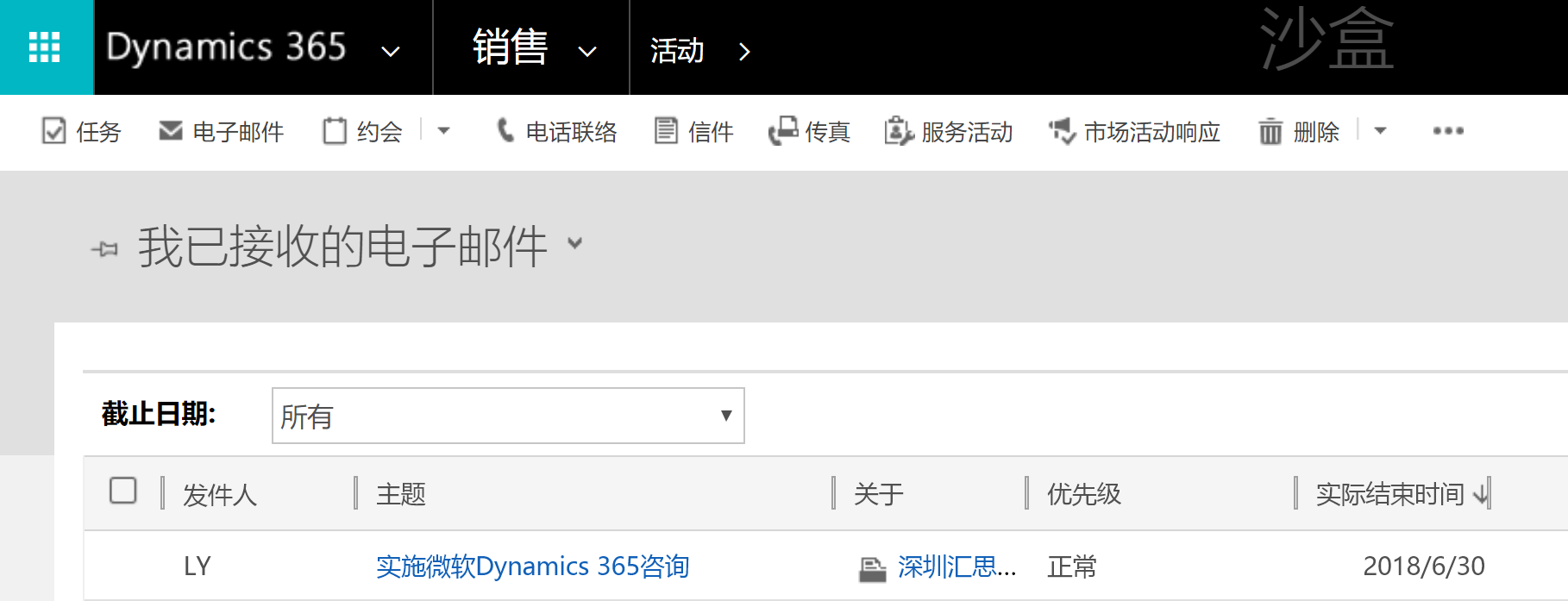
如果想了解服务器端同步的情况,现在Dynamics 365提供了一个名称为【服务器端同步监视】的仪表盘,可以方便了解更多。
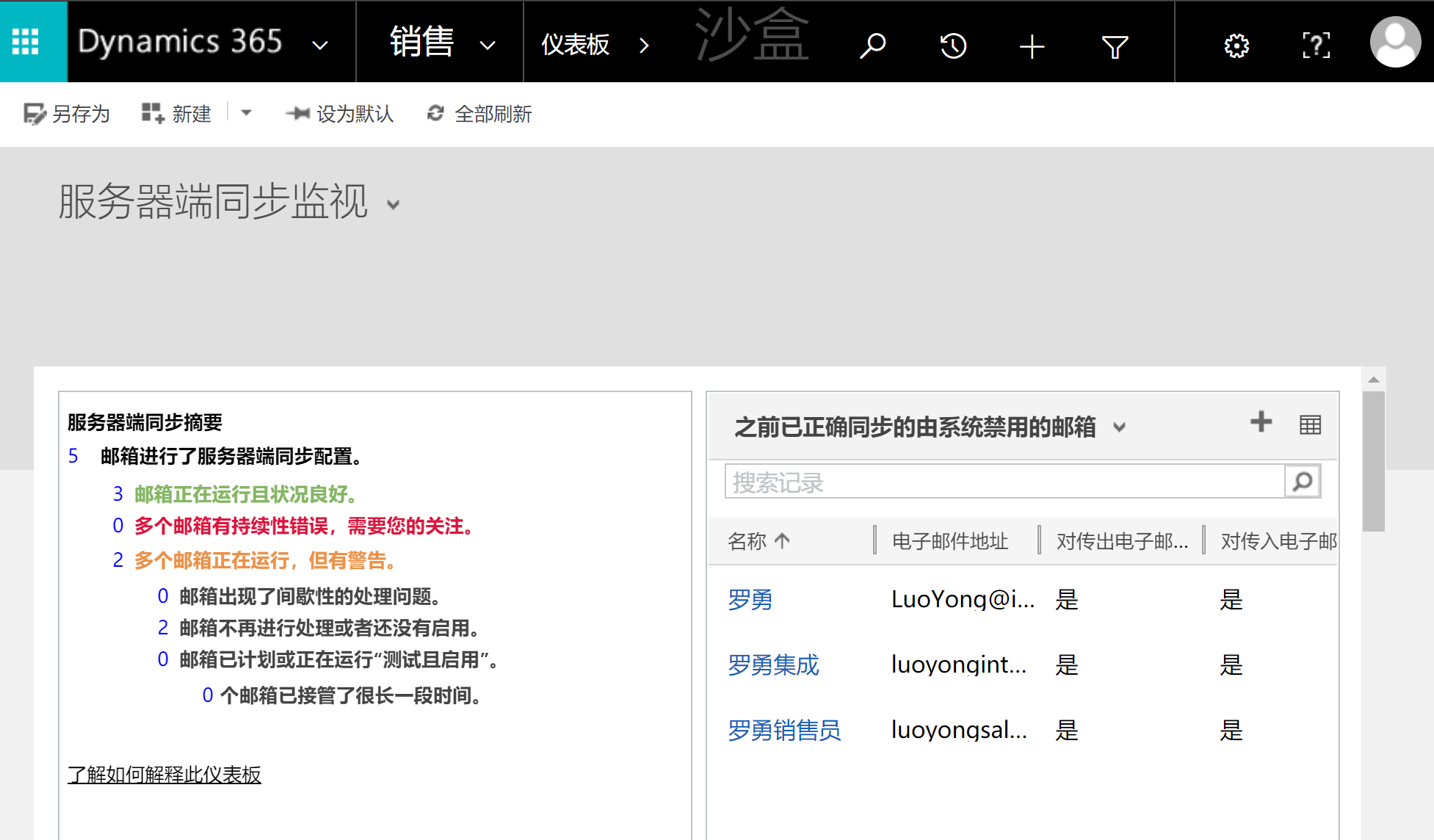
更多详细信息请参考官方的两篇文章,分别是 Configure Outlook or Exchange folder-level tracking 和 Track Outlook email by moving it to a tracked Exchange folder 。













